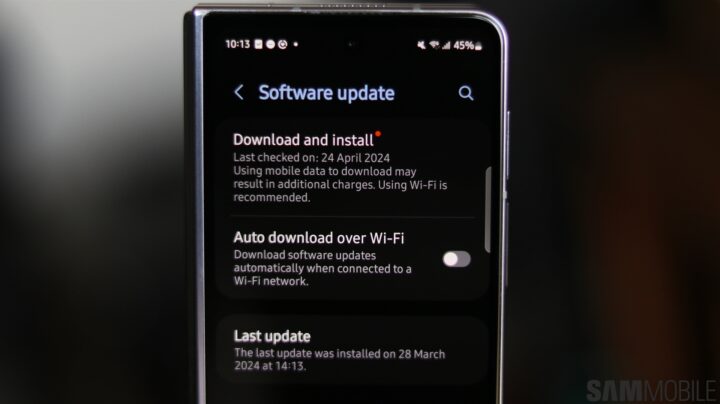„Chrome“ yra failas daugiskaita Naršyklė ne be priežasties: ji greita, galinga ir suderinama su populiariomis programomis, paslaugomis ir plėtiniais. Vis dėlto visa ta galiaJis ateina iš kažkur ir galiausiai jus išsekina RAM. Chrome yra atminties šernas. LaimeiDabar yra paprastas problemos sprendimas.
Kodėl „Chrome“ naudoja tiek daug atminties?
Kiekvienas atidarytas skirtukas yra nauja veikla, kurią „Chrome“ gali valdyti, o naršyklė tuo pasirūpina Paleiskite kiekvieną skirtuką kaip atskirą procesą. Tokiu būdu viename skirtuke kažkas gali suklysti nedarant įtakos kitiems. „Chrome“ taip pat yra greita dėl savo funkcijų Išankstinės peržiūros funkcija, kuri sunaudoja jūsų RAM, kad viskas būtų įkeliama kuo greičiau. Be to, kuo daugiau skirtukų atidarysite –O daugiausia išteklių reikalaujančios užduotys, kurias atliekate šiuose skirtukuose –Tai sunaudos daugiau RAM.
Jis, ji Iš tikrųjų tai nėra problema, kol ji netampa problema: jei jūsų sistemoje baigsis RAM, susidursite su našumo problemomis, nes jūsų interneto naršyklė negali tinkamai apdoroti savo RAM.
Kaip veikia atminties taupymo priemonė Naudodami „Chrome“ sutaupykite RAM
Laimei, „Google“ išsprendė šias problemas naudodama naują funkciją „Atminties saugotojas. Su juo „Chrome“ automatiškai padarys neaktyvius nenaudojamus skirtukus, kol dirbate su kitais skirtukais. Kai grįšite į tuos neaktyvius skirtukus, „Chrome“ vėl juos įjungs. Bendrovės teigimu, „Memory Saver“ gali naudoti iki 30 % mažiau atminties, palyginti su veikia „Chrome“ be jos, o tai turėtų išspręsti daugiau Atminties problemos su naršykle.
Atminties taupymo priemonė nėra vienintelė nauja „našumo“ funkcija, ateinanti į „Chrome“. „Google“ taip pat pateikėEnergijos taupytojaskuris sumažina našumą, kad išlaikytų baterijos veikimo laiką, pvz., Būtinas Tiems iš mūsų, kurie dirba su nešiojamaisiais kompiuteriais.
Kaip naudoti „Memory Saver“, kad atlaisvintumėte RAM „Chrome“.
Atminties taupymo priemonė vartotojams bus oficialiai pristatyta per ateinančias kelias savaites. Tačiau Jis, ji’Šiuo metu ji pasiekiama tik kaip funkcija. Žymės yra „eksperimentinės funkcijos“, kurių dauguma naudotojų „Chrome“ vengia; skai kurie yran’Jis dar nepasibaigęs, o tai reiškia, kad jis gali turėti žalingą poveikį jūsų naršyklei. Tačiau kadangi Atminties užsklanda jau beveik čia, atrodo, kad įjungti yra saugu.
Norėdami tai patikrinti, į adreso juostą įklijuokite šią nuorodą ir paspauskite Enter: chrome://flags/# Galimas didelio efektyvumo režimas. Čia spustelėkite Numatytasis, pasirinkite Įjungta, tada spustelėkite Paleisti iš naujo. Kai „Chrome“ paleidžiama iš naujo, eikite į „Nustatymai“ ir kairėje ekrano pusėje, kur dabar yra „Atminties taupymo priemonė“, pastebėsite naują skirtuką „Našumas“. Spustelėkite slankiklį, kad įjungtumėte funkciją. Jei yra svetainių, kuriose norėtumėte, kad „Chrome“ visada liktų aktyvi, galite spustelėti „Pridėti“, kad įtrauktumėte jas į sąrašą. Kuris Kai grįšite į neaktyvų skirtuką, „Chrome“ apie tai praneš Ir Jame nurodoma, kiek RAM atlaisvinta padarius ją neaktyvia.
[[[[[9to5Google]

„Organizatorius. Rašytojas. Blogio kavos vėpla. Bendras maisto evangelistas. Visą gyvenimą alaus gerbėjas. Verslininkas.”

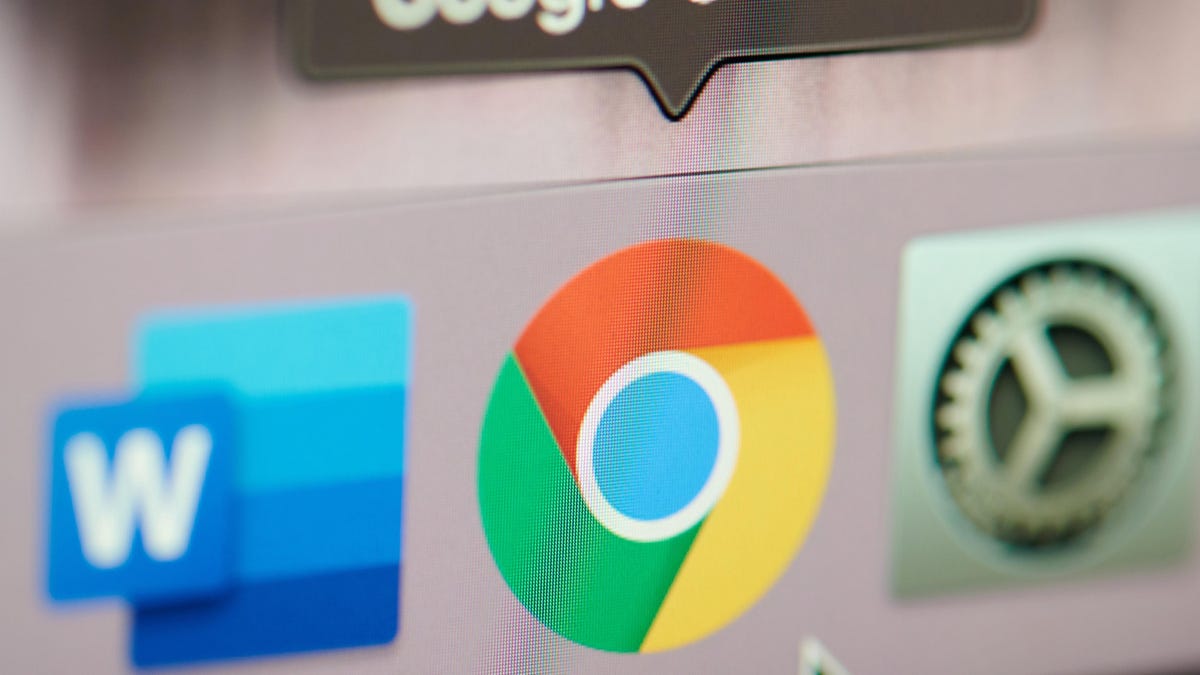



/cdn.vox-cdn.com/uploads/chorus_asset/file/24401980/STK071_ACastro_apple_0003.jpg)